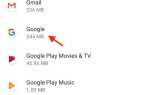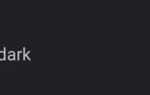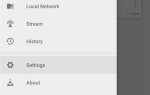Якщо у вас є телефон Samsung, і ви насолоджуєтеся вкоріненням або зміненням пристрою, мигання офіційного програмного забезпечення може бути дуже корисним.
Хоча Одін досить простий, існує кілька вимог і основ, які потрібно вивчити.
потреби
- Комп’ютер з Windows
- Кабель даних USB
Крок 1: Знайдіть файли прошивки Одіна
Якщо ви шукаєте справжнє програмне забезпечення, яке ви хочете спалахнути, іноді важко знайти його в Інтернеті.
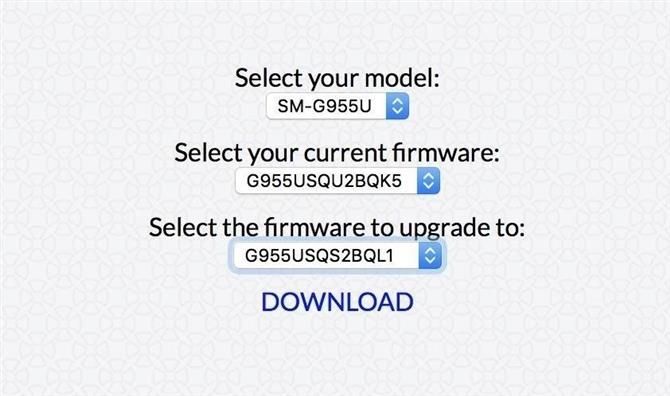
Крок 2. Витягніть файли прошивки
Потім клацніть правою кнопкою миші файл ZIP програмного забезпечення Odin і виберіть «Витягти все». «У витягнутому архіві ви побачите п’ять файлів MD5 (на малюнку нижче).
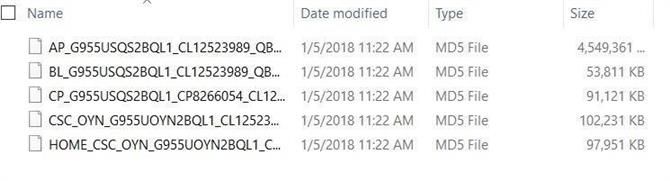
Крок 3. Встановіть відповідні драйвери
Комп’ютер потребує необхідних драйверів для підключення до телефону Samsung.
Крок 4: Установіть Odin на ваш комп’ютер
Програмне забезпечення Odin працює тільки в Windows, тому переконайтеся, що у вас є комп’ютер під рукою.
Крок 5: Переведіть телефон у режим завантаження та підключіться до комп’ютера
Коли пристрій вимкнено, натисніть Power + Volume Down + Home, щоб увійти в режим завантаження.
Нові телефони Galaxy без головної кнопки вимагають різної комбінації кнопок для входу в режим завантаження (зменшення гучності + живлення Bixby +).
Крок 6: Перепишіть файли прошивки
Поверніться до програми Odin.
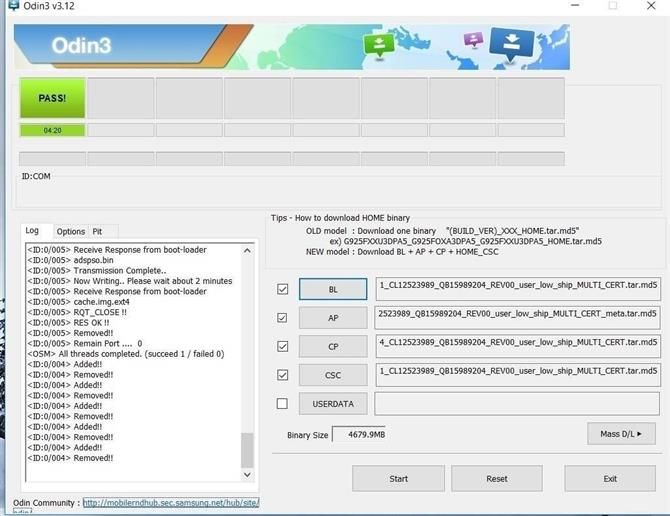
Переконайтеся, що ви вибрали файл HOME_CSC, а не файл CSC.
Розпочнеться процес мигання, який займе близько 10-12 хвилин. Про телефон -> Інформація про програмне забезпечення.
Пам’ятайте, що якщо ви оновлюєте бета-версію або тестову версію, ви не зможете повернутися до старого програмного забезпечення.
Використання нового інструменту злом може вас налякати в перший раз, але Одін не так вже й поганий, якщо виконувати такі прості кроки.